În această lecție veți învăța:
- Ce sunt pauzele de pagină în Word?
- Cum se face o rupere de pagină într-un Word
- Cum se determină pauzele de pagină într-un Word
- Cum se elimină întreruperile de pagină în Word
- Cum să găsiți și să ștergeți toate pauzele de pagină într-un cuvânt (o acțiune)
Bună ziua, dragi prieteni. Din când în când, când formăm un text într-un Word, întâlnim o situație în care textul fiecărei secțiuni ulterioare începe cu o nouă pagină. Și uneori nu este foarte convenabil. Se pune întrebarea: ce fel de magie și cum să scăpăm de ea.
Pauzele de pagină reprezintă un fel de "decalaj mare", care nu este un semn, ca un "blanc" sau "Enter" (sfârșitul unui paragraf) și comanda, după activarea căreia toate textele ulterioare vor fi localizate pe pagina următoare. Este convenabil să activați comanda în următoarele cazuri:
O greșeală obișnuită pentru utilizatorii noi este să începeți o nouă secțiune apăsând butonul Enter. În acest caz, când formatați textul, va trebui să reveniți la noua secțiune și să ajustați locația textului utilizând aceeași comandă. Și așa evitați.
- Setați cursorul în locul în care vrem să facem ruperea paginii
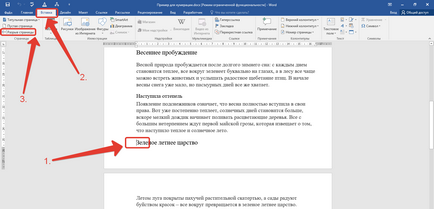
- Selectați fila "Inserare"
- Faceți clic pe "Pauză de pagină"
Dacă ați făcut totul bine, textul va trece la pagina următoare.
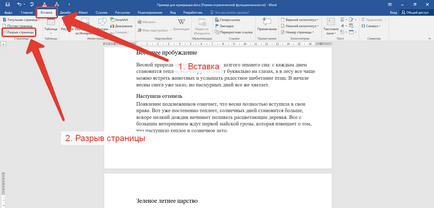
- Setați cursorul în locul în care vrem să facem ruperea paginii
- Apăsați butonul din dreapta al mouse-ului și selectați "Paragraf"
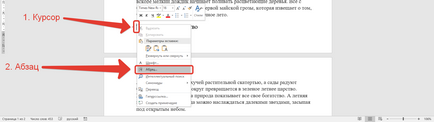
- Selectați poziția filei de pe pagină
- Puneți o bifă în fața "de pe o pagină nouă" și faceți clic pe "Ok"
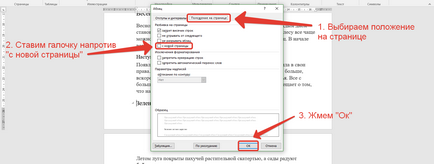
Dacă ați făcut-o corect, efectul va fi același ca și utilizând prima metodă.
- Setați cursorul în locul în care vrem să facem ruperea paginii.
- Apăsați combinația de taste de pe tastatura CTRL + ENTER

Această metodă este "cea mai rapidă" și, după cum știți, cel mai bun este întotdeauna pentru desert 🙂
Înainte de a fi documentul altcuiva, în care o grămadă de secțiuni. Dar textul "lasă" la formatare. Acesta este indicatorul direct al utilizării funcției "Enter" (Enter) în loc de rupere a paginilor, iar această opțiune ar trebui eliminată. Dar cum să nu confundați "Enter" (Enter) și "Break Page"? Este necesar să includeți opțiunea studiată în lecția "Simboluri invizibile în Cuvânt". Dacă după pornire veți vedea următoarele:
apoi această linie orizontală și în mijloc inscripția: "Pauză de pagină" indică faptul că este în acest loc și există o pauză de pagină.
Există, de asemenea, mai multe moduri de a elimina pauze de pagină într-un Word. Dacă știți exact unde sunt pauzele de pagină, folosind metoda descrisă mai sus, aceasta se face astfel:
- Activați opțiunea "Caractere invizibile în Word"
- Găsiți și evidențiați pauza de pagină
- Selectați pauza de pagină găsită de mouse și ștergeți-o cu tasta Ștergere sau apăsând tasta Enter sau bara de spațiu.
Următoarea metodă se aplică în special atunci când fișierul este mare (aproximativ 100 de pagini) și trebuie să ștergeți toate pauzele de pagină din acest fișier. În acest caz, vom folosi funcția de AutoCorrect. Acțiunile sunt următoarele:
- Apăsați CTRL + F. Meniul de navigare apare
- Dați clic pe săgeata sau pe lupă și selectați "Înlocuiți ..."
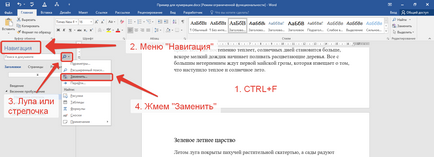
- În meniul care apare, faceți clic pe fila "Înlocuire" și apoi faceți clic pe fila "Special" de mai jos, care selectează opțiunea "Pauză de pagină"
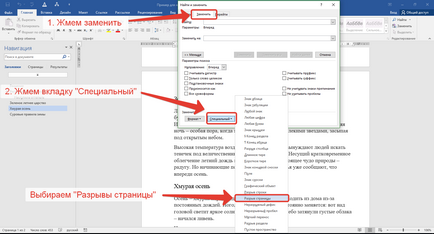
- Faceți clic pe "Găsiți următorul" și apoi în câmp: "Înlocuiți cu", introduceți un "Spațiu", apoi faceți clic pe "Înlocuiește tot"
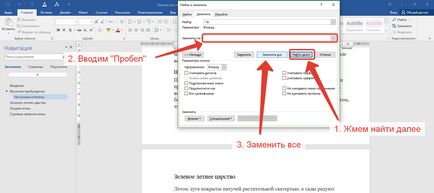
Dacă ați făcut totul corect, atunci toate pauzele de pagină vor fi înlocuite cu spații.
Dacă aveți întrebări, asigurați-vă că veți întreba, vom înțelege)
Articole similare
Trimiteți-le prietenilor: